테스트 사례를 실행하기 전에 모든 테스트 기기 (Golden 및 DUT)가 설치된 GRL 테스트 하네스 및 하네스가 있는 Windows 시스템에 연결됨 자동화 도구.
하네스 자동화 도구 사용
모든 테스트 사례는 tools/harness-automation 디렉터리에서 실행됩니다. 현재
두 가지 방법:
start.sh- Windows용 Git과 함께 번들로 제공되는 Bash 사용start.bat- Windows 명령줄 (cmd)에서
모든 테스트 사례를 실행하려면 다음 단계를 따르세요.
<ph type="x-smartling-placeholder">
./start.sh
./start.bat
개별 테스트 사례를 실행하는 방법은 다음과 같습니다 (이름은 대소문자를 구분함).
<ph type="x-smartling-placeholder">
./start.sh Router_5_1_1 Leader_5_1_1
./start.bat Router_5_1_1 Leader_5_1_1
GRL 테스트 하네스 사용
테스트베드가 구성된 후에는 선택합니다 테스트 선택 섹션에는 사용 가능한 모든 항목이 나열되어 있습니다. 테스트 계획에서 선택한 역할의 테스트 사례를 실행합니다.
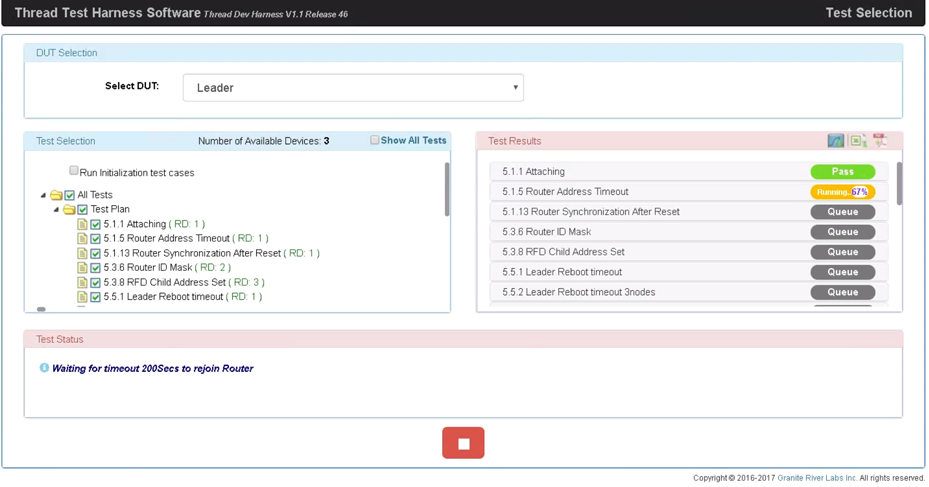
원하는 대로 테스트 사례를 선택한 후 녹색 재생 버튼을 클릭하여 실행합니다.
수동 테스트 작업
테스트 하네스는 일부 테스트 사례 중에 사용자에게 수동 입력을 요청합니다.
네트워크 사용자 인증 정보
테스트 계획 섹션 5, 6, 7, 9의 테스트 사례의 경우 네트워크 사용자 인증 정보 대역 외에서 구성되어야 합니다. 예를 들면 다음과 같습니다.
기기 불러오기 중 매개변수 구성:
panid 0xface Donechannel 20 Donenetworkname GRL Doneextpanid 000db80000000000 Done
"DUT가 리더로 선정" 구성을 다시 로드해야 합니다.
dataset activetimestamp 1 Donedataset commit active Done
'DUT를 최종 기기로 사용' 구성:
mode rsn
Done
'DUT as SED' 구성에서 pollperiod (밀리초)은 다음과 같이 설정됩니다.
테스트 하네스의 기본 SedPollingRate:
mode s Donepollperiod 5000 Done
스레드 인터페이스 및 스택을 불러옵니다.
ifconfig up Donethread start Done
커미셔너 역할 설정
테스트 계획 섹션 8에 있는 테스트 사례의 경우 커미셔닝 역할을 구성합니다.
스레드 스택을 불러온 후 커미셔닝을 시작합니다.
commissioner start
Done
핸들 데이터를 추가합니다.
commissioner joiner add eui64 THREADJPAKETEST 200
eui64는 팩토리에서 할당된 IEEE EUI-64 식별자로
eui64 CLI 명령어 THREADJPAKETEST은 Joiner Credential이며,
기기의 사전 공유 키 (PSKd)를 생성하는 데 사용됩니다. Joiner는
핸들 데이터에서 삭제됩니다.
8.2.x 커미셔닝 기간 중에는 500를 제한 시간 값으로 사용하는 것이 좋습니다.
테스트 사례입니다.
Joiner를 사용하여 스레드 인터페이스를 불러온 후 Joiner 역할을 시작합니다.
사용자 인증 정보 기본값 THREADJPAKETEST:
joiner start THREADJPAKETEST
지정된 프로비저닝 URL을 사용하여 스레드 인터페이스를 불러온 후 Joiner 역할을 시작합니다.
joiner start THREADJPAKETEST www.threadgroup.org
기타 입력
테스트 하네스는 다른 수동 작업을 요청할 수 있으며, 값을 제공함 이러한 작업에 사용할 수 있는 IP 주소(예: IPv6 주소)를 제공합니다. 다음을 사용하세요. 메시지가 표시되는 경우 OpenThread CLI 명령어:
| 프롬프트 | CLI 명령어 |
|---|---|
| 확장 주소 | extaddr |
| IPv6 주소 | ipaddr |
| 소목자 공장 MAC 주소 | eui64 |
| 커미셔닝 프로비저닝 URL 설정 | commissioner provisioningurl www.threadgroup.org |
| 초기화 | factoryreset |
| 모든 TLV 가져오기 | dataset mgmtgetcommand active address ipv6-address |
| Network ChannelMask (0x35), MeshLocal ULA 프리픽스 (0x07), 네트워크 이름 (0x03)을 가져옵니다. | dataset mgmtgetcommand active address ipv6-address binary 350703 |
| 네트워크 채널 (0x00), MeshLocal ULA 프리픽스 (0x07), 네트워크 이름 (0x03), 검색 기간 (0x38), 에너지 목록 (0x39) 가져오기 | dataset mgmtgetcommand active address ipv6-address binary 0007033839 |
모든 CLI 명령어 목록은 OpenThread CLI 참조
인증 팁
혼합 테스트용 침대에 사용할 기기 선택 사용 설정
스레드 인증 테스트 중 참조 스택을 갖춘 혼합 테스트 침대
ARM, NXP, Silicon Labs 및 OpenThread가 사용됩니다. 테스트베드 토폴로지는
C:\GRL\Thread1.1\Thread_Harness\TestScripts\TopologyConfig.txt에 정의됨
파일에서 참조됩니다.
정확히 동일한 상태로 테스트 사례를 실행하기 위해 기기 선택을 사용 설정하기 위해
참조 플랫폼을 스레드 그룹의 ATL처럼 설정하려면
EnableDeviceSelection 매개변수
C:\GRL\Thread1.1\Config\Configuration.ini 파일을 True로 전송합니다.
EnableDeviceSelection = True
RF 차폐
테스트 사례 9.2.9 (리더, 라우터) 및 9.2.10 (라우터, ED1, SED1)의 경우 특수 올바른 기기에 RF 차폐가 적용되어 있는지 확인해야 합니다. 모두 가정 기기는 각 테스트에 필요한 역할로 구성됩니다.
- Windows에 연결된 NXP 스니퍼만을 사용하여 테스트 하네스를 시작 가상 머신을 만드는 데 도움이 됩니다 이렇게 하면 테스트 하네스에 의한 기기 자동 검색을 피할 수 있습니다.
- 테스트 기기를 하나씩 연결하고 해당하는 일련번호를 기록합니다. 포트
- 다음 기기 그룹 중 하나를 RF 실드 상자에 넣습니다.
<ph type="x-smartling-placeholder">
- </ph>
- 테스트 9.2.9의 경우:
<ph type="x-smartling-placeholder">
- </ph>
- 리더 겸 총재
- Router 1, Router 2, 스니퍼
- 테스트 9.2.10의 경우:
<ph type="x-smartling-placeholder">
- </ph>
- 리더 겸 총재
- 라우터, ED, SED, 스니퍼
- 테스트 9.2.9의 경우:
<ph type="x-smartling-placeholder">
- 테스트 하네스의 Configure Test Bed(테스트 베드 구성) 페이지에서 각각
Test Bed 섹션의 다음 정렬 순서에 따라 기기를 정렬합니다.
다음과 같습니다.
RF 차폐 테스트 사례를 위한 최종 기기 정렬 순서 9.2.9 1. 라우터2
2. 커미셔닝 실행 기기
3. 라우터1
4. 최우수 변형9.2.10 1. SED
2. ED
3. 라우터1
4. 커미셔닝 실행 기기
5. 최우수 변형- 기존 기기의 테스트베드 섹션을 삭제합니다.
- 특정 테스트 사례 토폴로지에 적절한 기기를 왼쪽에 있는 지원되는 하드웨어 섹션(테스트 베드) 볼 수 있습니다 이때 다음 역순으로 드래그해야 합니다. 최종 정렬 순서입니다. 예를 들어 테스트 사례 9.2.9의 경우 리더 첫 번째, 그리고 Router1초가 될 것입니다. 잘못된 기기를 드래그하면 테스트 베드 섹션에서 기기를 지우고 다시 시작합니다.
- 테스트 베드 섹션에 일련번호 또는 IP 정보를 입력합니다. 최종 정렬 순서에 따라 사용됩니다. 예를 들어 테스트 사례의 경우 9.2.9에서 드래그 후 첫 번째 장치는 Router2이고 두 번째 장치는 커미셔닝 등입니다.
- 화면 하단의 Enable Auto DUT Device Selection 체크박스를 선택합니다. 지원되는 하드웨어 목록.
- DUT에서 DUT로 설정 라디오 버튼을 선택합니다.
- 모두 연결을 선택하여 기기 검색을 시작합니다.
- 테스트 사례 (9.2.9 또는 9.2.10)를 실행합니다. 각 그룹의 방어 및 방어를 해제합니다. 장치를 설치할 수 있습니다.

